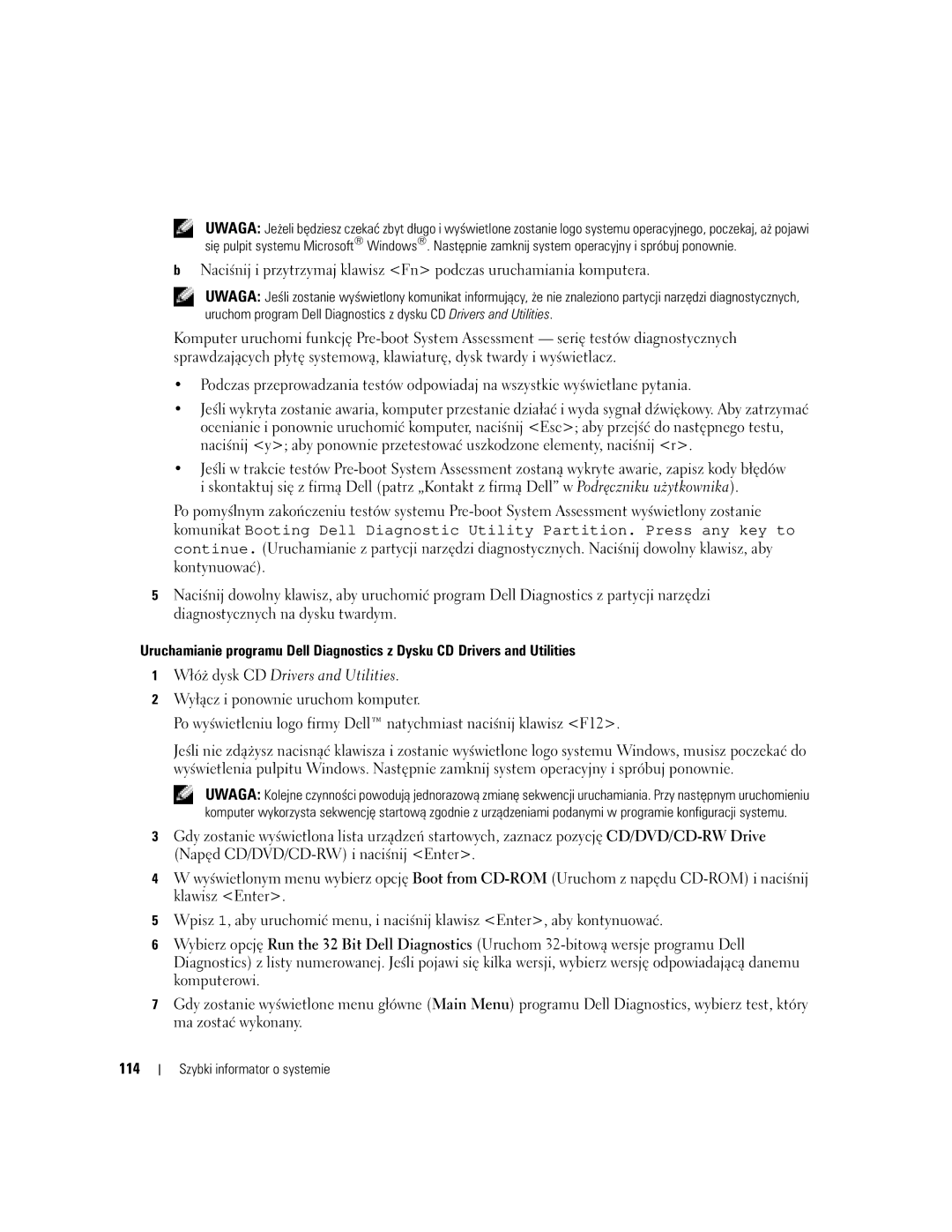UWAGA: Jeżeli będziesz czekać zbyt długo i wyświetlone zostanie logo systemu operacyjnego, poczekaj, aż pojawi się pulpit systemu Microsoft® Windows®. Następnie zamknij system operacyjny i spróbuj ponownie.
bNaciśnij i przytrzymaj klawisz <Fn> podczas uruchamiania komputera.
UWAGA: Jeśli zostanie wyświetlony komunikat informujący, że nie znaleziono partycji narzędzi diagnostycznych, uruchom program Dell Diagnostics z dysku CD Drivers and Utilities.
Komputer uruchomi funkcję
•Podczas przeprowadzania testów odpowiadaj na wszystkie wyświetlane pytania.
•Jeśli wykryta zostanie awaria, komputer przestanie działać i wyda sygnał dźwiękowy. Aby zatrzymać ocenianie i ponownie uruchomić komputer, naciśnij <Esc>; aby przejść do następnego testu, naciśnij <y>; aby ponownie przetestować uszkodzone elementy, naciśnij <r>.
•Jeśli w trakcie testów
Po pomyślnym zakończeniu testów systemu
5Naciśnij dowolny klawisz, aby uruchomić program Dell Diagnostics z partycji narzędzi diagnostycznych na dysku twardym.
Uruchamianie programu Dell Diagnostics z Dysku CD Drivers and Utilities
1Włóż dysk CD Drivers and Utilities.
2Wyłącz i ponownie uruchom komputer.
Po wyświetleniu logo firmy Dell™ natychmiast naciśnij klawisz <F12>.
Jeśli nie zdążysz nacisnąć klawisza i zostanie wyświetlone logo systemu Windows, musisz poczekać do wyświetlenia pulpitu Windows. Następnie zamknij system operacyjny i spróbuj ponownie.
UWAGA: Kolejne czynności powodują jednorazową zmianę sekwencji uruchamiania. Przy następnym uruchomieniu komputer wykorzysta sekwencję startową zgodnie z urządzeniami podanymi w programie konfiguracji systemu.
3Gdy zostanie wyświetlona lista urządzeń startowych, zaznacz pozycję
4W wyświetlonym menu wybierz opcję Boot from
5Wpisz 1, aby uruchomić menu, i naciśnij klawisz <Enter>, aby kontynuować.
6Wybierz opcję Run the 32 Bit Dell Diagnostics (Uruchom
7Gdy zostanie wyświetlone menu główne (Main Menu) programu Dell Diagnostics, wybierz test, który ma zostać wykonany.